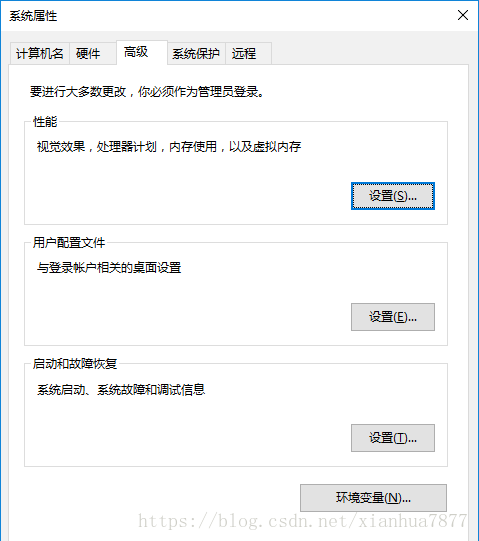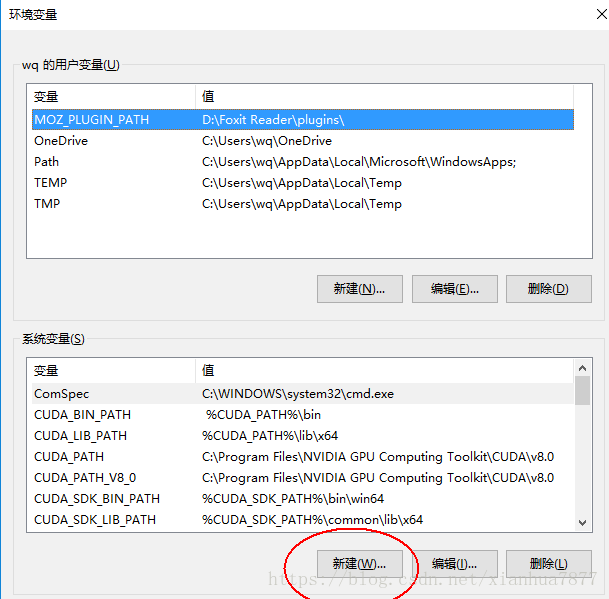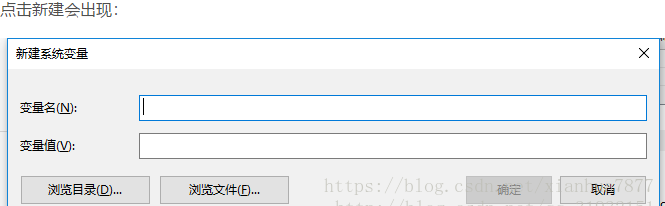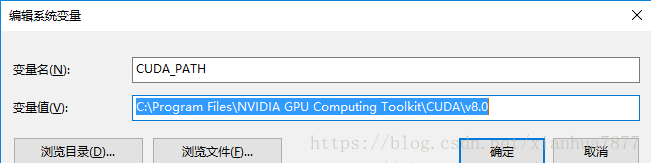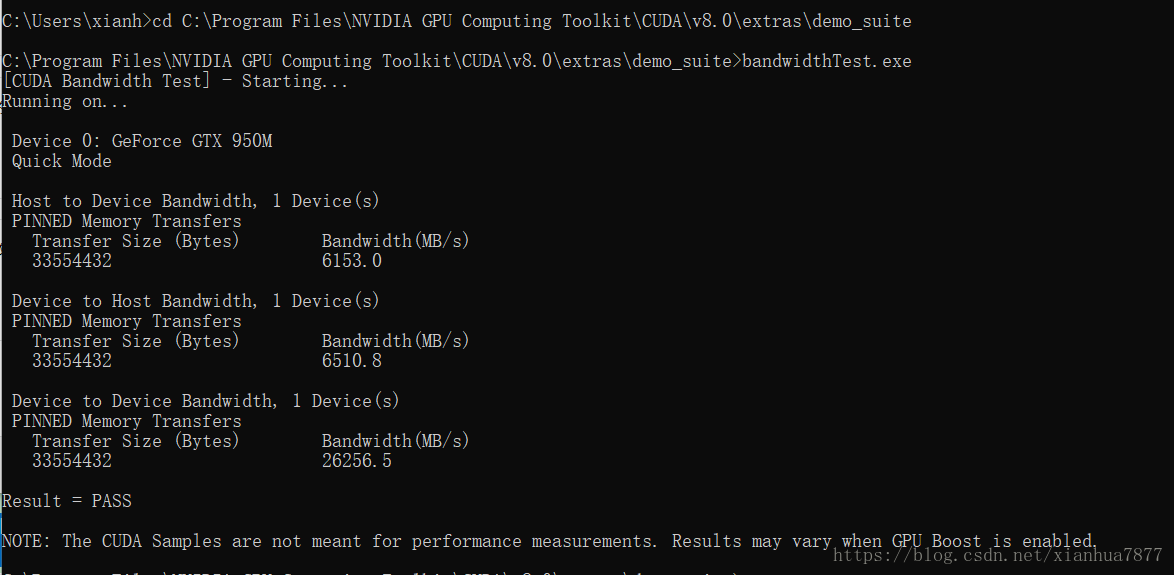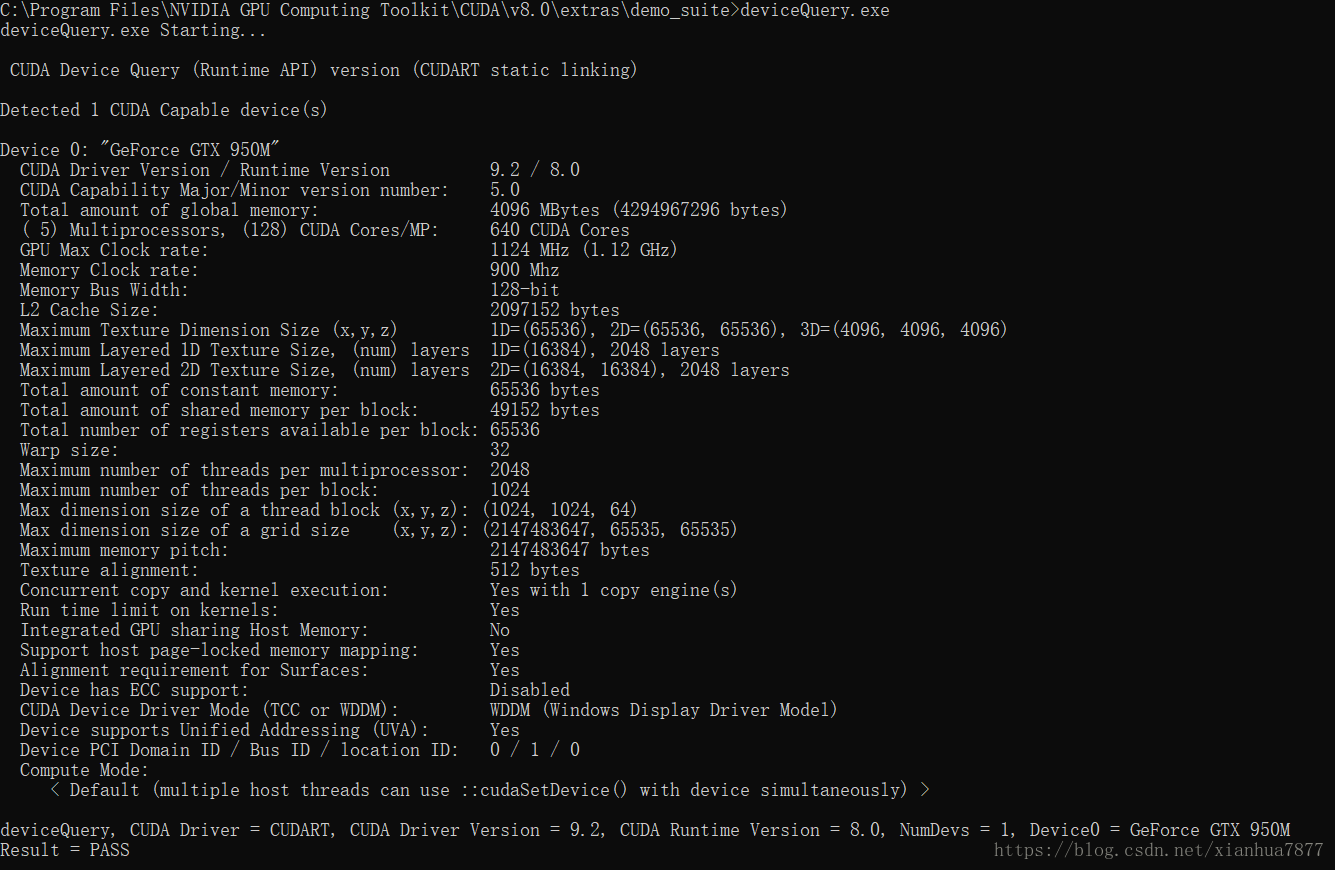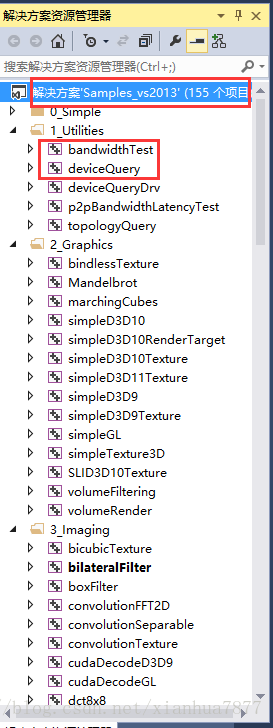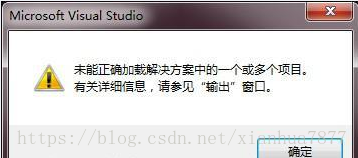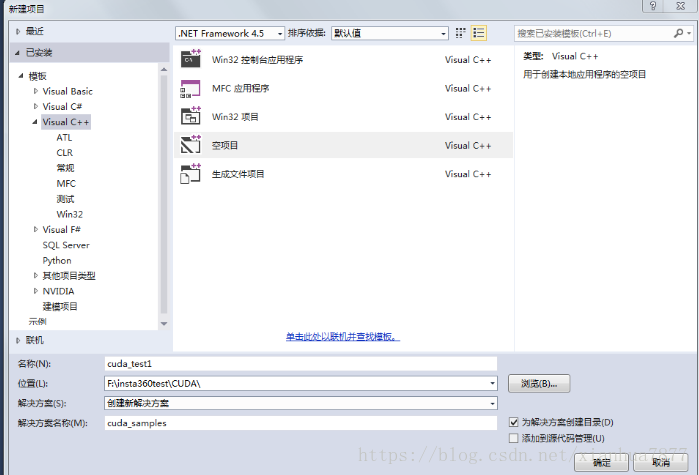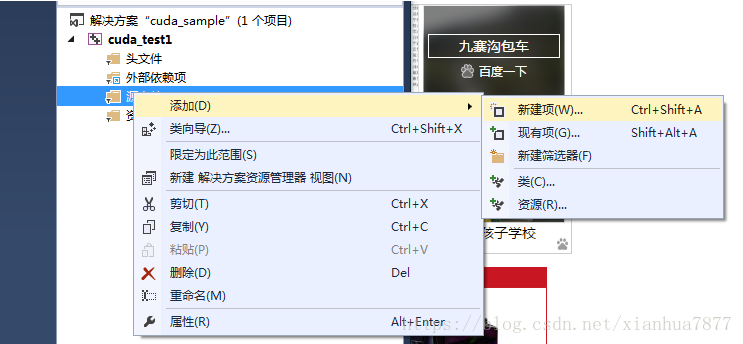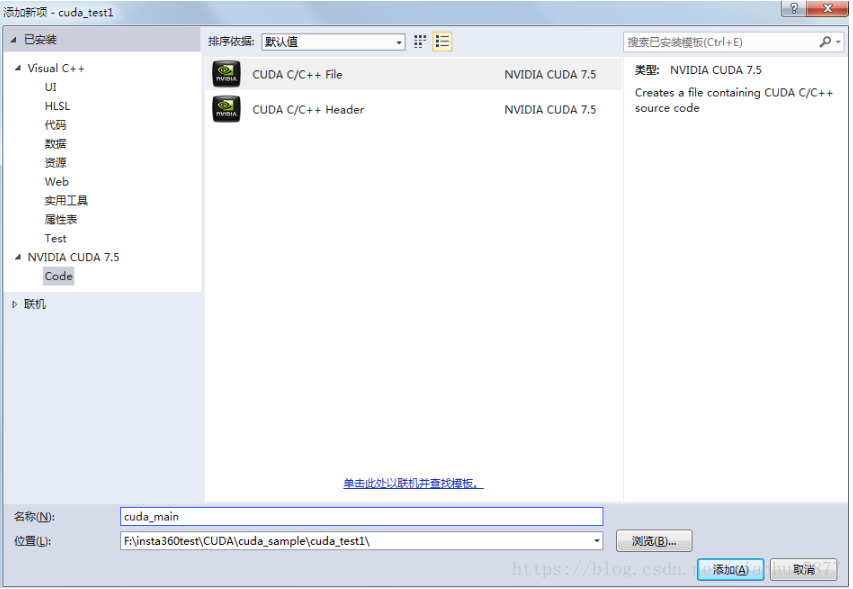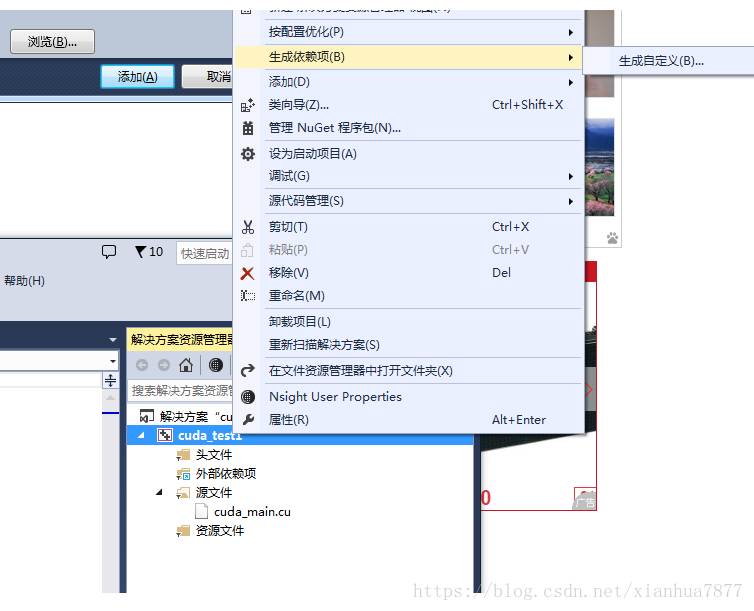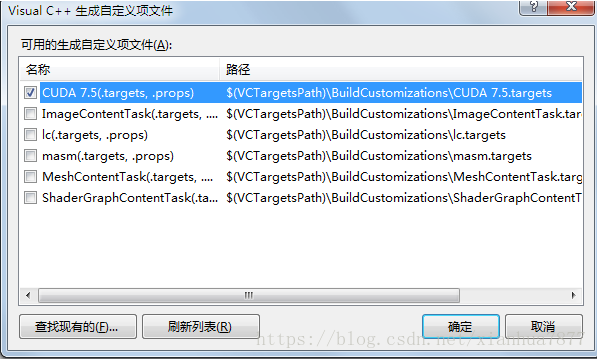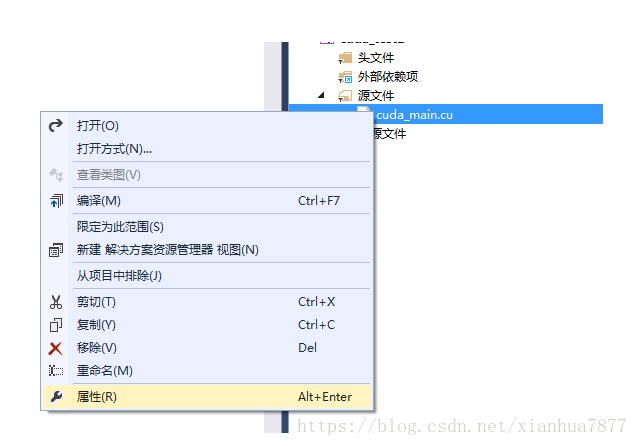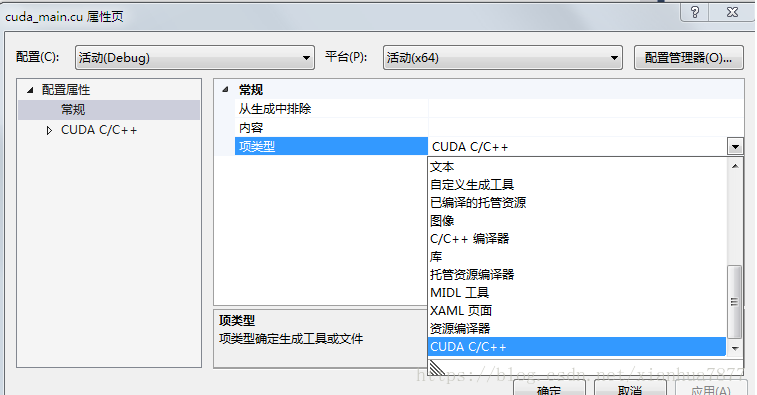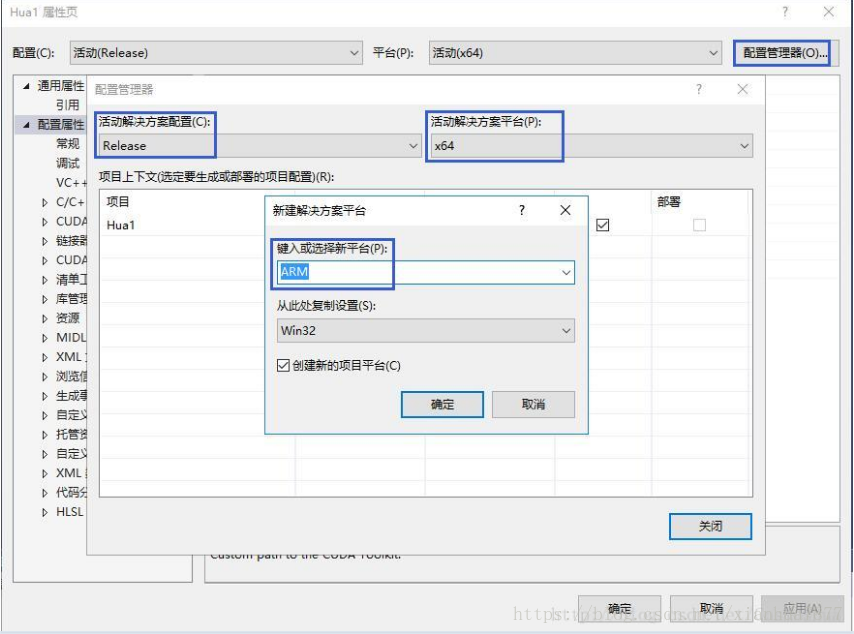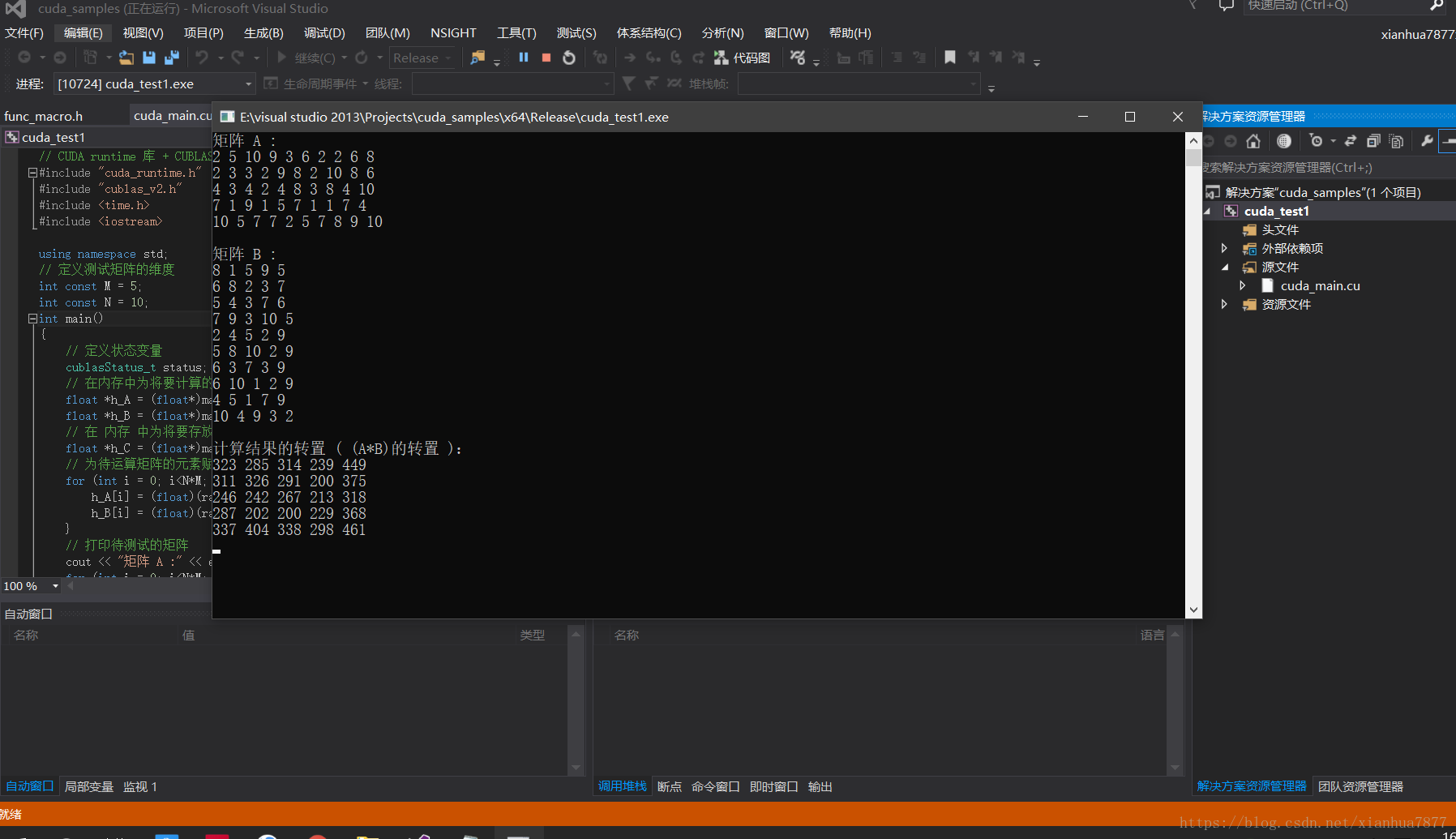无法解析的外部符号 _cublascreate_v2@4,等一系列的类似问题(用于x64位。)以及vs2013+cuda8.0+win10配置过程_cuda程序报错无法解析的外部符号cublascreate_v2,该函数在main函数中被引用-程序员宅基地
首先贴出我的问题,解决的就是这个问题。要解决这个问题,首先要看你的cuda环境配置的是否正确,那么就要从头跟着我们走一遍,再检查一下您配置的是否正确。
1>1.cu.obj : error LNK2019: 无法解析的外部符号 cublasDestroy_v2,该符号在函数 main 中被引用
1>1.cu.obj : error LNK2019: 无法解析的外部符号 cudaFree,该符号在函数 main 中被引用
1>1.cu.obj : error LNK2019: 无法解析的外部符号 cublasGetVector,该符号在函数 main 中被引用
1>1.cu.obj : error LNK2019: 无法解析的外部符号 cublasSgemm_v2,该符号在函数 main 中被引用
1>1.cu.obj : error LNK2019: 无法解析的外部符号 cudaThreadSynchronize,该符号在函数 main 中被引用
1>1.cu.obj : error LNK2019: 无法解析的外部符号 cublasSetVector,该符号在函数 main 中被引用
首先官网下载安装包,这个就不细说了 ,我下的是这个版本cuda_8.0.61_win10.exe,,注意win7和win10版本要对应,千万别弄错了 之后双击会出现如下截图,
解压完以后一直点下一步如下图
出现这个等半个小时左右就好了
安装结束后开始配置系统环境变量
win10可以这么操作win+s 搜索环境,自动匹配出系统环境变量
打开环境变量后如下图:
如图中点击环境变量的就是了打开后,如下图设置:
CUDA_PATH = C:\Program Files\NVIDIA GPU Computing Toolkit\CUDA\v8.0
CUDA_PATH_V8_0 = C:\Program Files\NVIDIA GPU Computing Toolkit\CUDA\v8.0
以上两个系统我的是安装上cuda后就有的,没有的自行添加。
CUDA_SDK_PATH = C:\ProgramData\NVIDIA Corporation\CUDA Samples\v8.0
CUDA_LIB_PATH = %CUDA_PATH%\lib\x64
CUDA_BIN_PATH = %CUDA_PATH%\bin
CUDA_SDK_BIN_PATH = %CUDA_SDK_PATH%\bin\win64
CUDA_SDK_LIB_PATH = %CUDA_SDK_PATH%\common\lib\x64
将上面的变量名和变量值依次填入:
比如:
依次填入后,找到path如图:
依次点击新建,将 %CUDA_LIB_PATH%;%CUDA_BIN_PATH%;%CUDA_SDK_BIN_PATH%;%CUDA_SDK_LIB_PATH%;依次填入,填入后效果如上图所示。全部安装好后一定要记得重启!,这里就将cuda 在win10中如何配置的完成了
配置完环境变量后
检验CUDA环境是否配置成功:
A.打开cmd窗口,输入:nvcc -V,屏幕上会显示nvcc编译器的版本信息。
b.打开cmd窗口,输入:
cd C:\Program Files\NVIDIA GPU Computing Toolkit\CUDA\v8.0\extras\demo_suitebandwidthTest.exe
deviceQuery.exe如果两者都是:Rsult=PASS,说明安装和配置成功啦;否则可能需要重装。
如果通过前面的编译通过了,下面的过程可以省去,过程和上面的一样,直接去看vs2013的配置
编译CUDA的Samples:
用VS2013打开:C:\ProgramData\NVIDIA Corporation\CUDA Samples\v8.0\Samples_vs2013.sln
分别编译这两个文件,编译结束后,进入C:\ProgramData\NVIDIA Corporation\CUDA Samples\v8.0\bin\win64\Release会发现我们刚编译出的bandwidthTest.exe和deviceQuery.exe,在cmd窗口中运行,结果应与上面相同。
如果编译过程中,未找到CUDA 8.0.props,会出现如下提示:
将C:\Program Files\NVIDIA GPU Computing Toolkit\CUDA\v8.0\extras\visual_studio_integration\MSBuildExtensions\目录下的4个文件,复制到C:\Program Files (x86)\MSBuild\Microsoft.Cpp\v4.0\V120\BuildCustomizations目录下,然后重新启动VS2013即可。
接下来需要再配置vs2013了
1.打开vs2013并创建一个空项目程序,创建一个cuda_samples的解决方案和cuda_test1项目:
2.右键源文件–>添加–>新建项,如下图所示
3.选择NIVIDIA CUDA7.5中 CUDA C/C++file,并在名称那填上cuda_main
- 4.选择cuda_test1,点击右键–>项目依赖项–>自定义生成
- 5.选择CUDA7.5
- 6.点击cuda_main.cu的属性
7.在配置属性–>常规–>项类型–>选择“CUDA C/C++”
最重要的一步出现啦,就是这一步导致体重无法解析外部符号的问题
接下来进行项目配置
右键点击项目属性–>属性–>配置管理器–>活动解决方案平台->新建->键入或选择新平台->选择“x64”。
这一步别告诉我你弄不好。如果不行的话,你可以换一下活动解决方案和活动解决平台,总有一个适合你的项目
x64
1.包含目录配置
- 1.右键点击项目属性–>属性–>配置属性–>VC++目录–>包含目录
- 2.添加包含目录:
$(CUDA_PATH)\include
1.2 库目录配置
- 1.VC++目录–>库目录
- 2.添加库目录:
$(CUDA_PATH)\lib\x64
1.3 依赖项
-
- 配置属性–>连接器–>输入–>附加依赖项
-
- 添加库文件:
cublas.lib
cublas_device.lib
cuda.lib
cudadevrt.lib
cudart.lib
cudart_static.lib
cufft.lib
cufftw.lib
curand.lib
cusolver.lib
cusparse.lib
nppc.lib
nppi.lib
nppial.lib
nppicc.lib
nppicom.lib
nppidei.lib
nppif.lib
nppig.lib
nppim.lib
nppist.lib
nppisu.lib
nppitc.lib
npps.lib
nvblas.lib
nvcuvid.lib
nvgraph.lib
nvml.lib
nvrtc.lib
OpenCL.lib
cudnn.lib(选填,当安装cudnn时)(都添加上是没有错的,相信我)
- 添加库文件:
注意:添加nvcuvenc.lib库文件,编译时,报找不到该文件的错误。去掉后,程序也能运行
接下来把下面程序拷贝到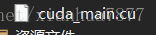 去
去
// CUDA runtime 库 + CUBLAS 库
#include "cuda_runtime.h"
#include "cublas_v2.h"
#include <time.h>
#include <iostream>
using namespace std;
// 定义测试矩阵的维度
int const M = 5;
int const N = 10;
int main()
{
// 定义状态变量
cublasStatus_t status;
// 在内存中为将要计算的矩阵开辟空间
float *h_A = (float*)malloc(N*M*sizeof(float));
float *h_B = (float*)malloc(N*M*sizeof(float));
// 在 内存 中为将要存放运算结果的矩阵开辟空间
float *h_C = (float*)malloc(M*M*sizeof(float));
// 为待运算矩阵的元素赋予 0-10 范围内的随机数
for (int i = 0; i<N*M; i++) {
h_A[i] = (float)(rand() % 10 + 1);
h_B[i] = (float)(rand() % 10 + 1);
}
// 打印待测试的矩阵
cout << "矩阵 A :" << endl;
for (int i = 0; i<N*M; i++){
cout << h_A[i] << " ";
if ((i + 1) % N == 0) cout << endl;
}
cout << endl;
cout << "矩阵 B :" << endl;
for (int i = 0; i<N*M; i++){
cout << h_B[i] << " ";
if ((i + 1) % M == 0) cout << endl;
}
cout << endl;
/*
** GPU 计算矩阵相乘
*/
// 创建并初始化 CUBLAS 库对象
cublasHandle_t handle;
status = cublasCreate(&handle);
if (status != CUBLAS_STATUS_SUCCESS)
{
if (status == CUBLAS_STATUS_NOT_INITIALIZED) {
cout << "CUBLAS 对象实例化出错" << endl;
}
getchar();
return EXIT_FAILURE;
}
float *d_A, *d_B, *d_C;
// 在 显存 中为将要计算的矩阵开辟空间
cudaMalloc(
(void**)&d_A, // 指向开辟的空间的指针
N*M * sizeof(float) // 需要开辟空间的字节数
);
cudaMalloc(
(void**)&d_B,
N*M * sizeof(float)
);
// 在 显存 中为将要存放运算结果的矩阵开辟空间
cudaMalloc(
(void**)&d_C,
M*M * sizeof(float)
);
// 将矩阵数据传递进 显存 中已经开辟好了的空间
cublasSetVector(
N*M, // 要存入显存的元素个数
sizeof(float), // 每个元素大小
h_A, // 主机端起始地址
1, // 连续元素之间的存储间隔
d_A, // GPU 端起始地址
1 // 连续元素之间的存储间隔
);
cublasSetVector(
N*M,
sizeof(float),
h_B,
1,
d_B,
1
);
// 同步函数
cudaThreadSynchronize();
// 传递进矩阵相乘函数中的参数,具体含义请参考函数手册。
float a = 1; float b = 0;
// 矩阵相乘。该函数必然将数组解析成列优先数组
cublasSgemm(
handle, // blas 库对象
CUBLAS_OP_T, // 矩阵 A 属性参数
CUBLAS_OP_T, // 矩阵 B 属性参数
M, // A, C 的行数
M, // B, C 的列数
N, // A 的列数和 B 的行数
&a, // 运算式的 α 值
d_A, // A 在显存中的地址
N, // lda
d_B, // B 在显存中的地址
M, // ldb
&b, // 运算式的 β 值
d_C, // C 在显存中的地址(结果矩阵)
M //
);
// 同步函数
cudaThreadSynchronize();
// 从 显存 中取出运算结果至 内存中去
cublasGetVector(M*M, // 要取出元素的个数
sizeof(float), // 每个元素大小
d_C, // GPU 端起始地址
1, // 连续元素之间的存储间隔
h_C, // 主机端起始地址
1 // 连续元素之间的存储间隔
);
// 打印运算结果
cout << "计算结果的转置 ( (A*B)的转置 ):" << endl;
for (int i = 0; i<M*M; i++){
cout << h_C[i] << " ";
if ((i + 1) % M == 0) cout << endl;
}
// 清理掉使用过的内存
free(h_A);
free(h_B);
free(h_C);
cudaFree(d_A);
cudaFree(d_B);
cudaFree(d_C);
// 释放 CUBLAS 库对象
cublasDestroy(handle);
getchar();
return 0;
}运行结构贴上,错误已解决,不容易啊,
智能推荐
攻防世界_难度8_happy_puzzle_攻防世界困难模式攻略图文-程序员宅基地
文章浏览阅读645次。这个肯定是末尾的IDAT了,因为IDAT必须要满了才会开始一下个IDAT,这个明显就是末尾的IDAT了。,对应下面的create_head()代码。,对应下面的create_tail()代码。不要考虑爆破,我已经试了一下,太多情况了。题目来源:UNCTF。_攻防世界困难模式攻略图文
达梦数据库的导出(备份)、导入_达梦数据库导入导出-程序员宅基地
文章浏览阅读2.9k次,点赞3次,收藏10次。偶尔会用到,记录、分享。1. 数据库导出1.1 切换到dmdba用户su - dmdba1.2 进入达梦数据库安装路径的bin目录,执行导库操作 导出语句:./dexp cwy_init/[email protected]:5236 file=cwy_init.dmp log=cwy_init_exp.log 注释: cwy_init/init_123..._达梦数据库导入导出
js引入kindeditor富文本编辑器的使用_kindeditor.js-程序员宅基地
文章浏览阅读1.9k次。1. 在官网上下载KindEditor文件,可以删掉不需要要到的jsp,asp,asp.net和php文件夹。接着把文件夹放到项目文件目录下。2. 修改html文件,在页面引入js文件:<script type="text/javascript" src="./kindeditor/kindeditor-all.js"></script><script type="text/javascript" src="./kindeditor/lang/zh-CN.js"_kindeditor.js
STM32学习过程记录11——基于STM32G431CBU6硬件SPI+DMA的高效WS2812B控制方法-程序员宅基地
文章浏览阅读2.3k次,点赞6次,收藏14次。SPI的详情简介不必赘述。假设我们通过SPI发送0xAA,我们的数据线就会变为10101010,通过修改不同的内容,即可修改SPI中0和1的持续时间。比如0xF0即为前半周期为高电平,后半周期为低电平的状态。在SPI的通信模式中,CPHA配置会影响该实验,下图展示了不同采样位置的SPI时序图[1]。CPOL = 0,CPHA = 1:CLK空闲状态 = 低电平,数据在下降沿采样,并在上升沿移出CPOL = 0,CPHA = 0:CLK空闲状态 = 低电平,数据在上升沿采样,并在下降沿移出。_stm32g431cbu6
计算机网络-数据链路层_接收方收到链路层数据后,使用crc检验后,余数为0,说明链路层的传输时可靠传输-程序员宅基地
文章浏览阅读1.2k次,点赞2次,收藏8次。数据链路层习题自测问题1.数据链路(即逻辑链路)与链路(即物理链路)有何区别?“电路接通了”与”数据链路接通了”的区别何在?2.数据链路层中的链路控制包括哪些功能?试讨论数据链路层做成可靠的链路层有哪些优点和缺点。3.网络适配器的作用是什么?网络适配器工作在哪一层?4.数据链路层的三个基本问题(帧定界、透明传输和差错检测)为什么都必须加以解决?5.如果在数据链路层不进行帧定界,会发生什么问题?6.PPP协议的主要特点是什么?为什么PPP不使用帧的编号?PPP适用于什么情况?为什么PPP协议不_接收方收到链路层数据后,使用crc检验后,余数为0,说明链路层的传输时可靠传输
软件测试工程师移民加拿大_无证移民,未受过软件工程师的教育(第1部分)-程序员宅基地
文章浏览阅读587次。软件测试工程师移民加拿大 无证移民,未受过软件工程师的教育(第1部分) (Undocumented Immigrant With No Education to Software Engineer(Part 1))Before I start, I want you to please bear with me on the way I write, I have very little gen...
随便推点
Thinkpad X250 secure boot failed 启动失败问题解决_安装完系统提示secureboot failure-程序员宅基地
文章浏览阅读304次。Thinkpad X250笔记本电脑,装的是FreeBSD,进入BIOS修改虚拟化配置(其后可能是误设置了安全开机),保存退出后系统无法启动,显示:secure boot failed ,把自己惊出一身冷汗,因为这台笔记本刚好还没开始做备份.....根据错误提示,到bios里面去找相关配置,在Security里面找到了Secure Boot选项,发现果然被设置为Enabled,将其修改为Disabled ,再开机,终于正常启动了。_安装完系统提示secureboot failure
C++如何做字符串分割(5种方法)_c++ 字符串分割-程序员宅基地
文章浏览阅读10w+次,点赞93次,收藏352次。1、用strtok函数进行字符串分割原型: char *strtok(char *str, const char *delim);功能:分解字符串为一组字符串。参数说明:str为要分解的字符串,delim为分隔符字符串。返回值:从str开头开始的一个个被分割的串。当没有被分割的串时则返回NULL。其它:strtok函数线程不安全,可以使用strtok_r替代。示例://借助strtok实现split#include <string.h>#include <stdio.h&_c++ 字符串分割
2013第四届蓝桥杯 C/C++本科A组 真题答案解析_2013年第四届c a组蓝桥杯省赛真题解答-程序员宅基地
文章浏览阅读2.3k次。1 .高斯日记 大数学家高斯有个好习惯:无论如何都要记日记。他的日记有个与众不同的地方,他从不注明年月日,而是用一个整数代替,比如:4210后来人们知道,那个整数就是日期,它表示那一天是高斯出生后的第几天。这或许也是个好习惯,它时时刻刻提醒着主人:日子又过去一天,还有多少时光可以用于浪费呢?高斯出生于:1777年4月30日。在高斯发现的一个重要定理的日记_2013年第四届c a组蓝桥杯省赛真题解答
基于供需算法优化的核极限学习机(KELM)分类算法-程序员宅基地
文章浏览阅读851次,点赞17次,收藏22次。摘要:本文利用供需算法对核极限学习机(KELM)进行优化,并用于分类。
metasploitable2渗透测试_metasploitable2怎么进入-程序员宅基地
文章浏览阅读1.1k次。一、系统弱密码登录1、在kali上执行命令行telnet 192.168.26.1292、Login和password都输入msfadmin3、登录成功,进入系统4、测试如下:二、MySQL弱密码登录:1、在kali上执行mysql –h 192.168.26.129 –u root2、登录成功,进入MySQL系统3、测试效果:三、PostgreSQL弱密码登录1、在Kali上执行psql -h 192.168.26.129 –U post..._metasploitable2怎么进入
Python学习之路:从入门到精通的指南_python人工智能开发从入门到精通pdf-程序员宅基地
文章浏览阅读257次。本文将为初学者提供Python学习的详细指南,从Python的历史、基础语法和数据类型到面向对象编程、模块和库的使用。通过本文,您将能够掌握Python编程的核心概念,为今后的编程学习和实践打下坚实基础。_python人工智能开发从入门到精通pdf